Hinzufügen und Konfigurieren von Positionsspalten
Damit Ihre Anwender:innen in die Positionsdaten zu einer Bedarfsanforderung sehen und ggf. bearbeiten können, müssen Sie diese Felder unter Einstellungen > Erfassungsmaske > Positionsspalten konfigurieren. Sie können bei Bedarf weitere Spalten zu den Positionsdaten hinzufügen.
Klären Sie vorab mit den Beteiligten, welche zusätzlichen Positionsdaten für eine Bedarfsanforderung verwendet werden sollen.
Gut zu wissen
Die Daten der Standardfelder stammen aus den Stammdaten. Die Standardfelder Artikelnummer, Artikelbezeichnung, Lieferant, Empfänger und Kostenstelle sind Felder in den Positionsdaten, aus denen Ihre Anwender:innen die Einträge der Stammdaten auswählen.
Folgende Einstellungen können Sie in der Tabelle zu den Positionsdaten festlegen:
Spalten-ID: Zeigt die ID für eine Spalte an. Wenn Sie zusätzliche Spalten für die Positionsdaten einer Bedarfsanforderung definieren, können Sie eine beliebige, aber eindeutige ID eingeben.
Spaltentitel: Zeigt den Namen der Spalte in den Positionsdaten an. Geben Sie einen eindeutigen Namen ein.
Standardfeld: Zeigt mit einem Häkchen an, welche Felder standardmäßig vorhanden sind. Diese Standardfelder werden in der Bedarfsanforderung unter Positionsdaten angezeigt, sofern Sie die Sichtbarkeit nicht ändern. Folgende Standardfelder gibt es:
Artikelnummer: Ist die Artikelnummer des gewünschten Artikels.
Artikelbezeichnung: Beschreibt den Artikel.
Lieferant: Ist der Lieferant, bei dem der Artikel bestellt wird.
Empfänger: Ist diejenige Person, die die Ware erhalten soll.
Einzelpreis: Ist der Einzelpreis einer Position.
Menge: Ist die Anzahl der Artikel.
Mengeneinheit: Beschreibt, in welcher Einheit die Menge des Bedarfs gemessen wird.
Gesamtsumme: Ist die Summe der Beträge aus den Feldern Einzelpreis und Menge.
Kostenstelle: Ist die Kostenstelle, auf die der Betrag gebucht wird.
Feldformat: Wählen Sie das geeignete Format für das Feld aus, indem Sie in das Feld klicken. Folgende Formate können Sie auswählen: Text, Währung, Autovervollständigung.
Wertemenge: Wenn Sie das Feldformat Autovervollständigung ausgewählt haben, ordnen Sie für diesen Eintrag eine Wertemenge zu. Beispiel: Sie können für den Eintrag Kostenstelle dann die Wertemenge Kostenstelle aus Ihren Stammdaten zuordnen.
Zugriff: Legen Sie fest, ob Ihre Anwender:innen das Feld bearbeiten sollen (Schreibzugriff) oder nur anzeigen dürfen (Lesezugriff).
Sichtbarkeit: Definieren Sie, ob die Spalte für eine Bedarfsanforderung angezeigt (Sichtbar) oder nicht angezeigt werden soll (Ausgeblendet).
Spaltenbreite: Definieren Sie, wie breit die Spalte in der Tabelle unter Positionsdaten sein darf. Die Größe der Spalten passt sich standardmäßig dynamisch der gesamten Ansicht an. Wenn Sie keinen Wert angeben, werden automatisch die Spalten ohne Wert auf die Restbreite angepasst. Je mehr Spalten Sie haben, desto kleiner wird die Spaltenbreite. Ihre Zahlenangabe spiegelt die relative Spaltenbreite zu allen anderen Spalten wider. Haben zwei Spalten denselben Wert, z.B. 20, sind die Spalten gleich groß.
Nachdem Sie die Einstellungen festgelegt haben, klicken Sie im Menüband auf Speichern.
Nach dem Speichern werden die Positionsspalten in das Schema Bedarfsanforderung | Protokoll in edoc documents eingetragen. Die Werte aus den Positionsspalten jeder neuen Bedarfsanforderung werden an edoc documents übergeben. Sie können die Positionsspalten bei Bedarf z.B. in andere Systeme wie Ihr ECM-System übertragen.